搭建Windows环境
在嵌入式开发中,很多开发者习惯于使用Windows进行代码的编辑,比如使用Windows的Visual Studio Code进行OpenHarmony代码的开发。但当前阶段,大部分的开发板源码还不支持在Windows环境下进行编译,如Hi3861、Hi3516系列开发板。因此,建议使用Ubuntu的编译环境对源码进行编译。
在以上的设备开发场景中,可以搭建一套Windows+Ubuntu混合开发的环境,其中使用Windows平台的DevEco Device Tool可视化界面进行相关操作,通过远程连接的方式对接Ubuntu下的DevEco Device Tool(可以不安装Visual Studio Code),然后对Ubuntu下的源码进行开发、编译、烧录等操作。
本章节介绍开发所需Windows环境的搭建方法。
系统要求
-
Windows 10 64位系统,推荐内存8GB及以上,硬盘100GB及以上。
-
建议Windows和Ubuntu系统上安装的DevEco Device Tool为最新版本,且版本号需相同。
说明: 下面以3.1 Release版本的IDE进行说明,不同版本的IDE在支持的特性和操作上略有差别
操作步骤
-
下载DevEco Device Tool最新Windows版本软件包。
-
解压DevEco Device Tool压缩包,双击安装包程序,单击下一步进行安装。
-
请详细阅读以下界面的用户协议和隐私声明,需勾选“我接受许可证协议中的条款”后,才能继续下一步的安装。
-
设置DevEco Device Tool的安装路径,请注意安装路径不能包含中文字符,不建议安装到C盘目录,单击下一步。

-
根据安装向导提示,安装依赖的工具。

其中,
-
安装:按照默认路径及参数直接安装。
-
自定义安装:安装前可以自行修改安装路径及其他设置参数。
安装完成后,各软件状态显示为OK。

-
-
依赖的工具安装完成后,单击安装,开始安装DevEco Device Tool。
-
继续等待DevEco Device Tool安装向导自动安装DevEco Device Tool插件,直至安装完成,单击完成,关闭DevEco Device Tool安装向导。

-
打开Visual Studio Code,进入DevEco Device Tool工具界面。至此,DevEco Device Tool Windows开发环境安装完成。

最后
小编在之前的鸿蒙系统扫盲中,有很多朋友给我留言,不同的角度的问了一些问题,我明显感觉到一点,那就是许多人参与鸿蒙开发,但是又不知道从哪里下手,因为资料太多,太杂,无从选择。有很多小伙伴不知道学习哪些鸿蒙开发技术?不知道需要重点掌握哪些鸿蒙应用开发知识点?而且学习时频繁踩坑,最终浪费大量时间。所以有一份实用的鸿蒙(HarmonyOS NEXT)文档用来跟着学习是非常有必要的。
为了确保高效学习,建议规划清晰的学习路线
GitCode - 全球开发者的开源社区,开源代码托管平台希望这一份鸿蒙学习文档能够给大家带来帮助~
鸿蒙(HarmonyOS NEXT)最新学习路线
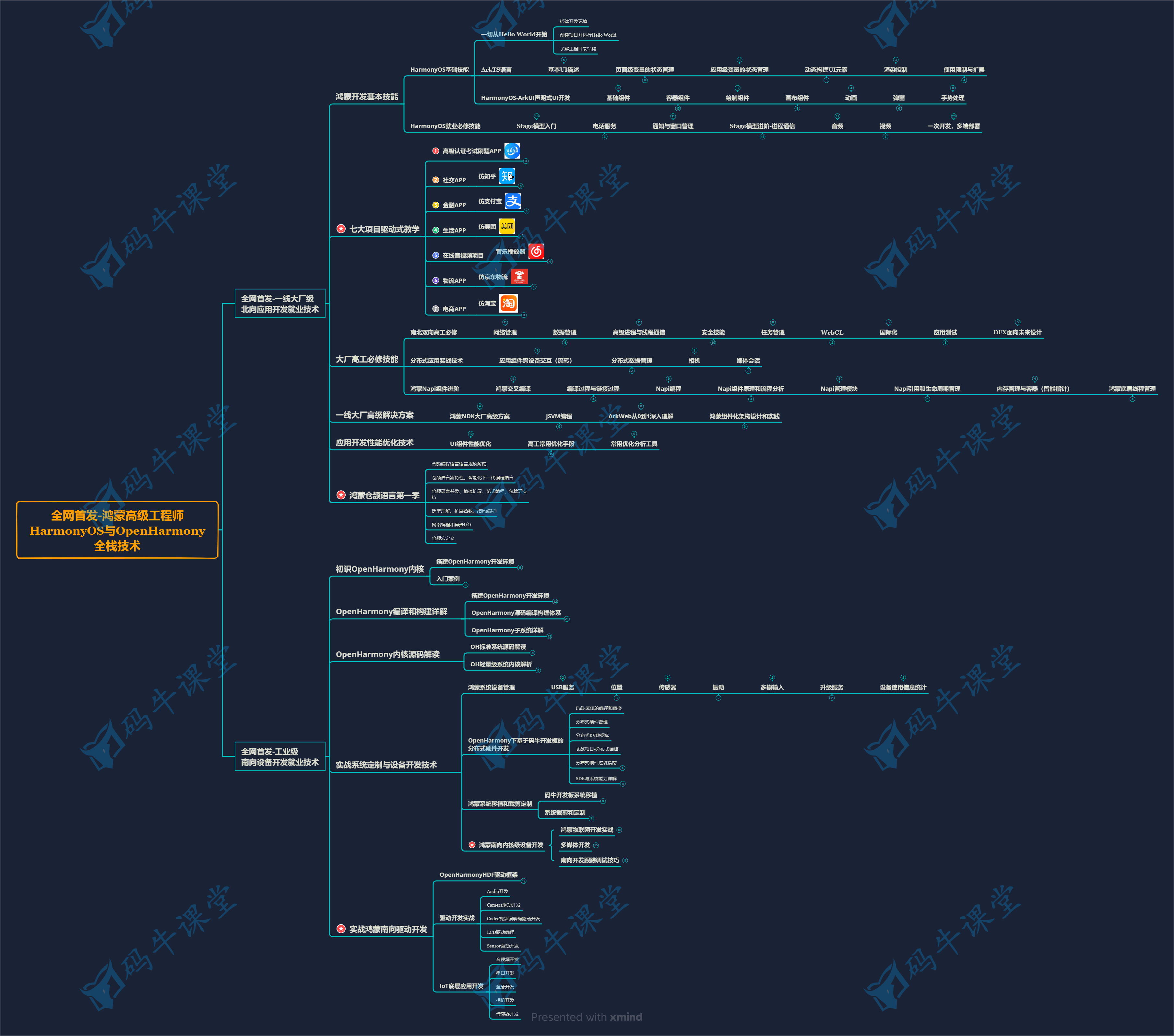
该路线图包含基础技能、就业必备技能、多媒体技术、六大电商APP、进阶高级技能、实战就业级设备开发,不仅补充了华为官网未涉及的解决方案
路线图适合人群:
IT开发人员:想要拓展职业边界
零基础小白:鸿蒙爱好者,希望从0到1学习,增加一项技能。
技术提升/进阶跳槽:发展瓶颈期,提升职场竞争力,快速掌握鸿蒙技术
2.学习视频+学习PDF文档
HarmonyOS Next 最新全套视频教程 (鸿蒙语法ArkTS、TypeScript、ArkUI教程……)
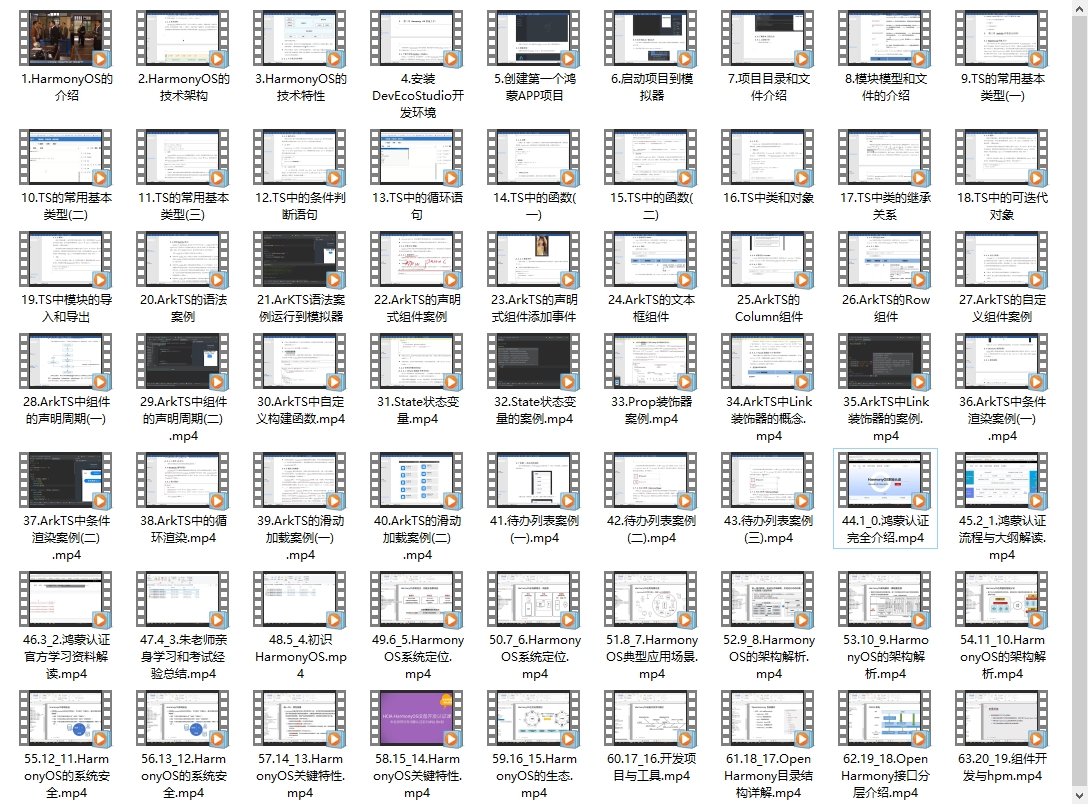
纯血版鸿蒙全套学习文档(面试、文档、全套视频等)
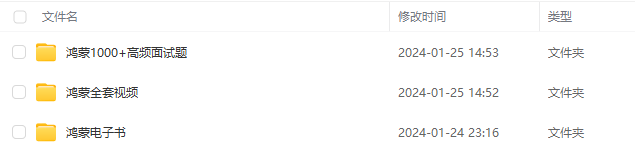
鸿蒙APP开发必备
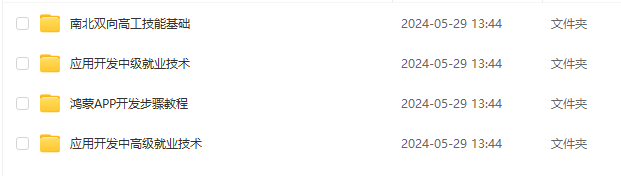
总结
总的来说,华为鸿蒙不再兼容安卓,对程序员来说是一个挑战,也是一个机会。只有积极应对变化,不断学习和提升自己,才能在这个变革的时代中立于不败之地。

























 851
851

 被折叠的 条评论
为什么被折叠?
被折叠的 条评论
为什么被折叠?








